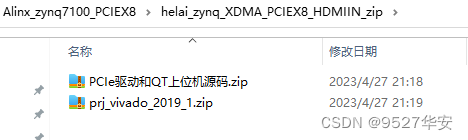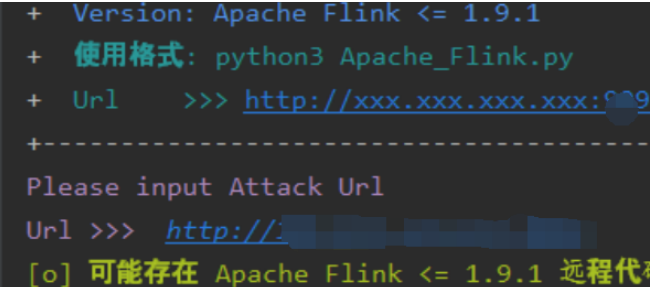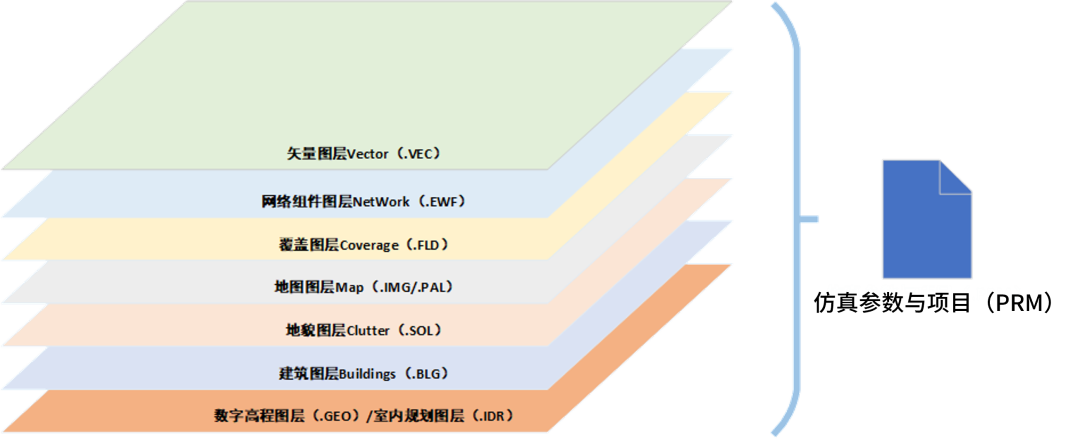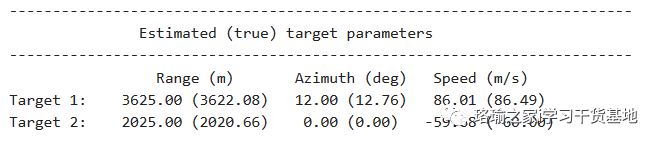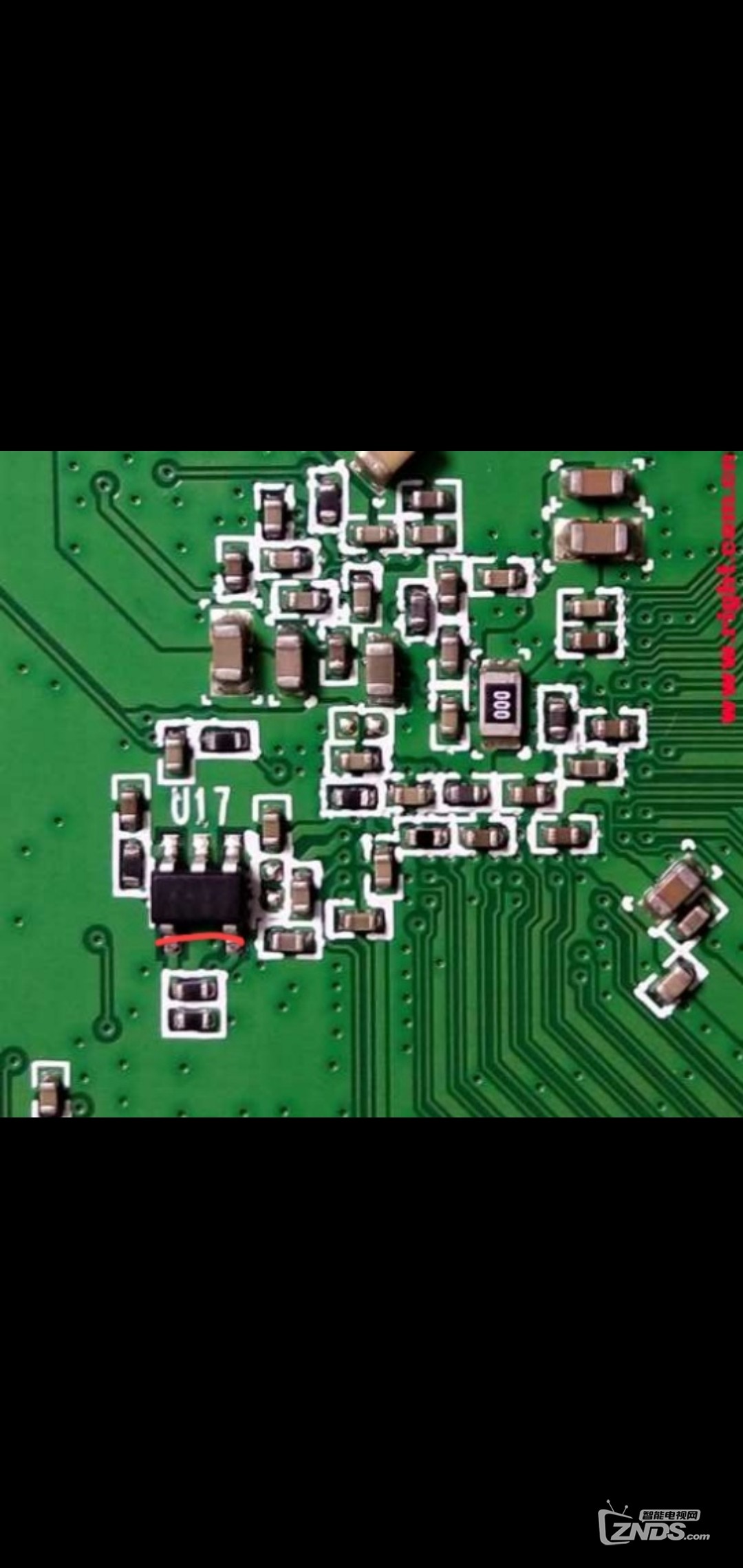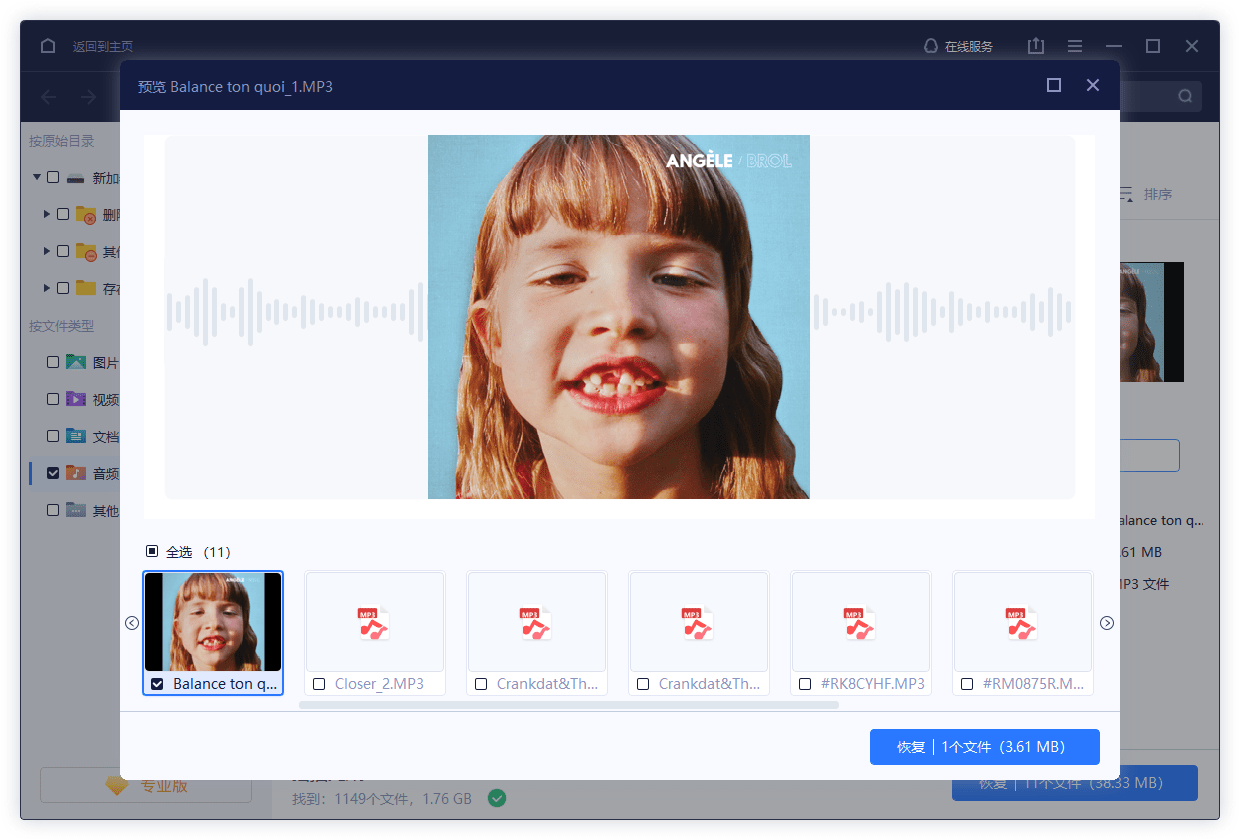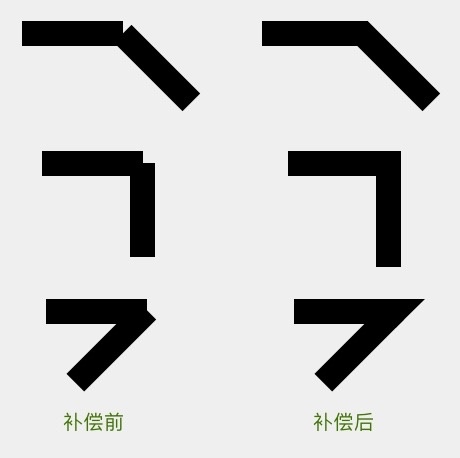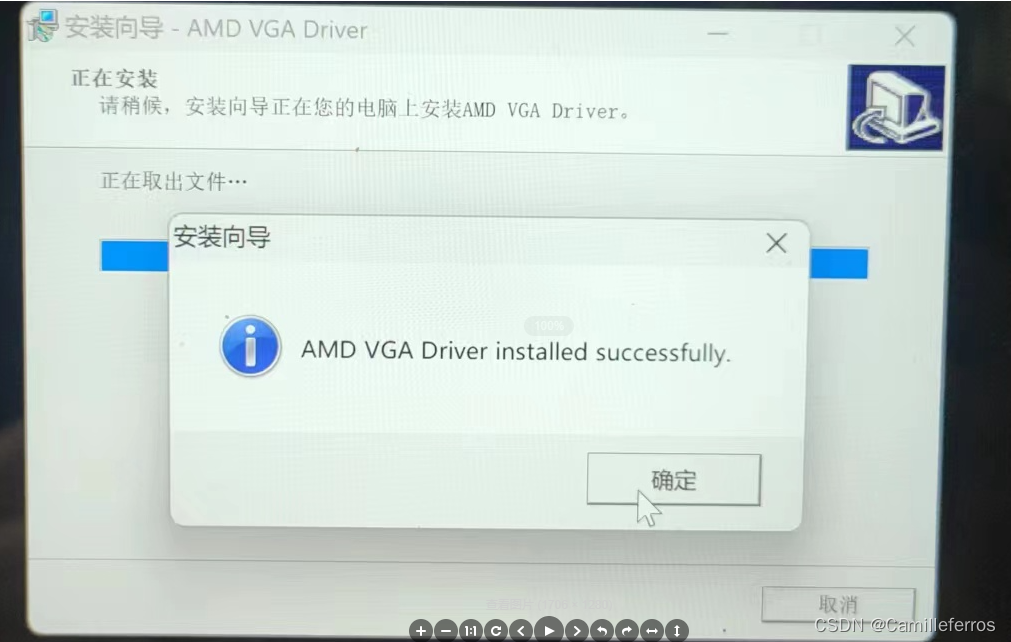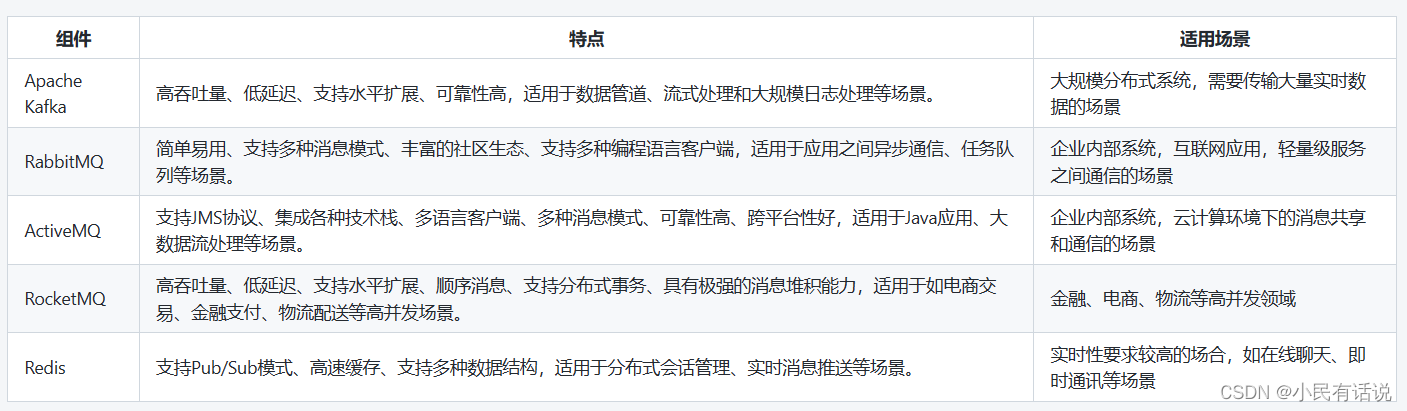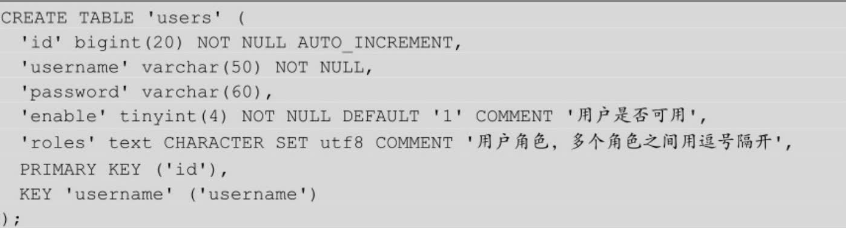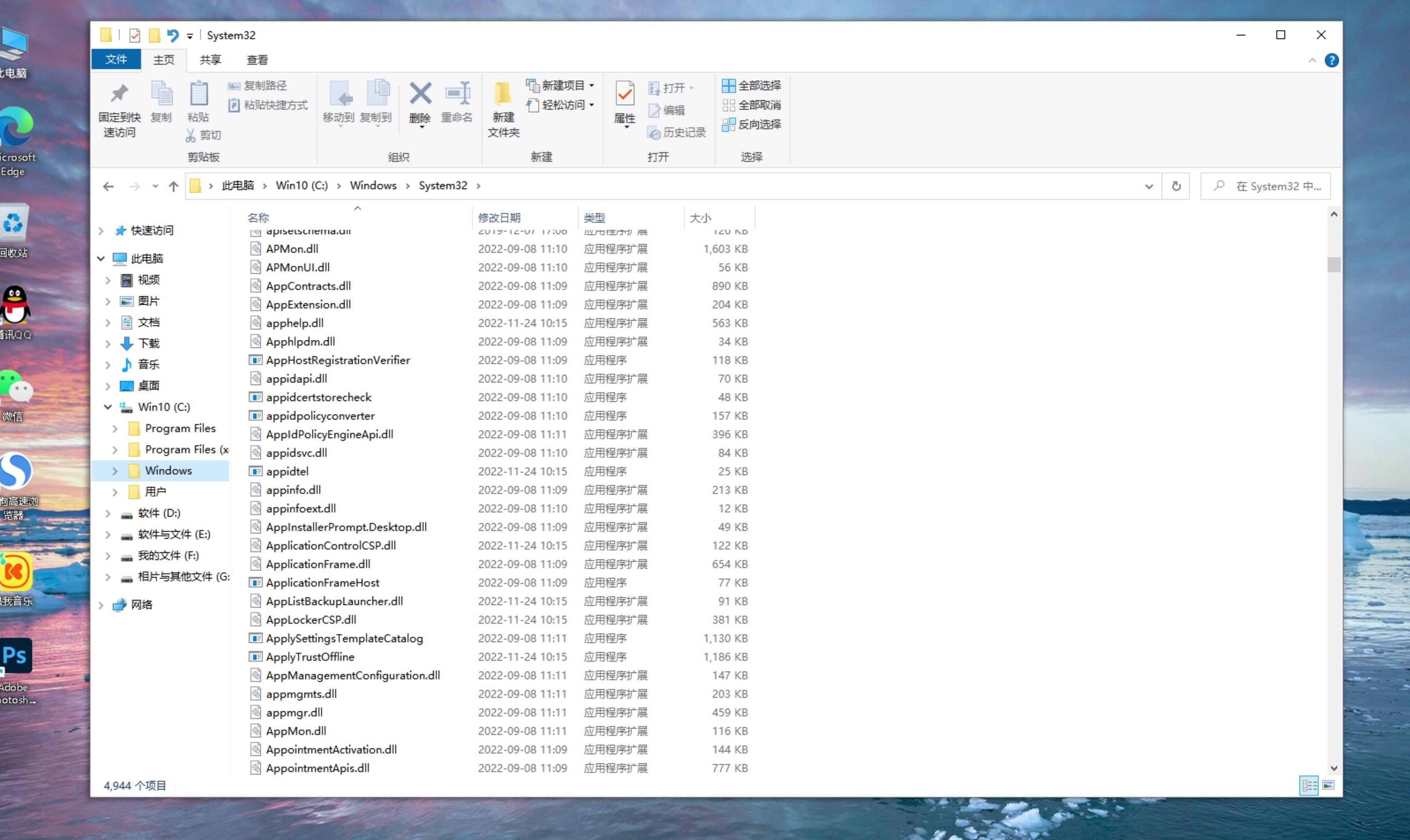文章目录
- 学习链接
- 上传文件
- 前端
- 后端代码
- 下载文件
- a标签下载
- 前端代码
- 后台代码
- 动态a标签下载
- 前端代码
- axios + 动态a标签
- 前端代码
- 浏览器直接输入
- 预览文件
- 前端代码
- 后端代码
- 分片上传
- 前后端分别md5加密
- spark-md5
- commons-codec
- 分片上传实现
- 前端代码
- 后端代码
学习链接
Blob & File
spark-md5根据文件内容生成hash
上传文件
前台
- 整个过程,就是在使用FormData 添加 上File(这个Blob),并且key要和后台的名字对应上
- 在点击上传按钮开始上传之前,使用了URL.createObjectURL(File)创建blobUrl,给了img标签作图片预览
- 上传完毕后,将input file的value置为空。若将input file置为空,则此时不能再从input file中获取file了,得等下次再选择图片才能获得file,将它置为空的目的是为了下次选择同样的图片,也能触发input file的change事件
后台
- 后台仅仅就是用MultipartFile声明接收即可,可以使用@RequestParam注解 或 @RequestPart注解
- 调用MultipartFile#transferTo保存文件
- 可以从MultipartFile#getInputStream中获取流,比如上传到OSS。

前端控制台
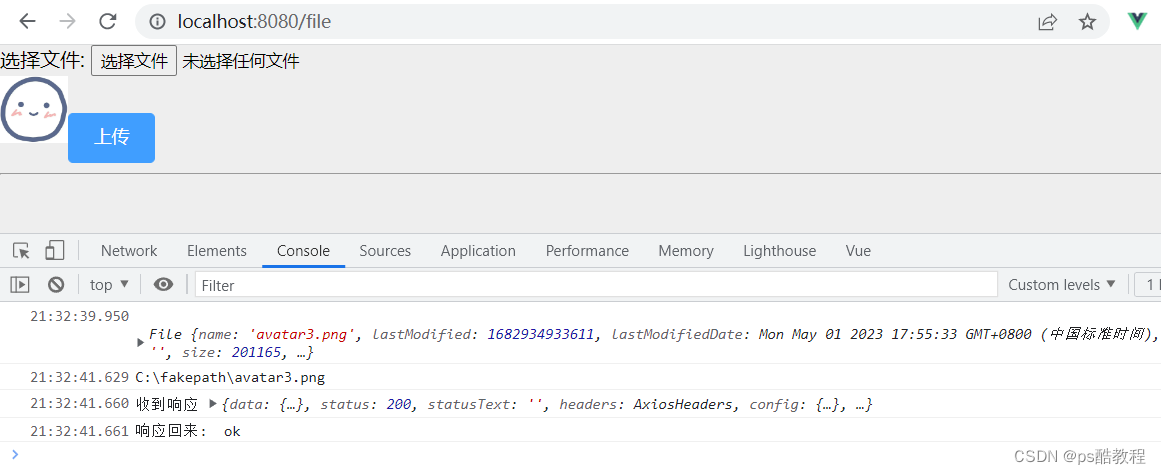
后端控制台

前端
<template>
<div>
选择文件: <input type="file" ref="fileInputRef" @change="selectFile" multiple> <!-- 使用multiple属性,可选择多个文件 -->
<br/>
<img v-if="imgUrl" :src="imgUrl" alt="" style="width:54px;height:54px;">
<el-button v-if="imgUrl" type="primary" @click="uploadFile">上传</el-button>
<hr/>
</div>
</template>
<script>
import axiosInstance from '@/utils/request.js'
import axios from 'axios'
export default {
name: 'File',
data() {
return {
imgUrl:''
}
},
methods: {
selectFile() {
let file = this.$refs['fileInputRef'].files[0]
console.log(file)
// 上传前, 可以预览该图片
let blobUrl = URL.createObjectURL(file)
this.imgUrl = blobUrl
},
uploadFile() {
// 因为可能选择多个文件, 所以这里是个数组
let file = this.$refs['fileInputRef'].files[0]
let formData = new FormData()
formData.append('mfile', file) // 必须和后端的参数名相同。(我们看到了, 其实就是把blob文件给了formData的一个key)
formData.append("type", 'avatar')
// 可以有下面2种方式, 来上传文件
/* axiosInstance
.post('http://127.0.0.1:8083/file/uploadFile',formData, {headers: {'a':'b'}})
.then(res => {
console.log('响应回来: ',res);
}) */
axiosInstance({ // 这种传参方式, 在axios的index.d.ts中可以看到
url:'http://127.0.0.1:8083/file/uploadFile',
method:'post',
data: formData, // 直接将FormData作为data传输
headers: {
'a':'b' // 可携带自定义响应头
}
}).then(res => {
console.log('响应回来: ',res);
})
console.log(this.$refs['fileInputRef'].value); // C:\fakepath\cfa86972-07a1-4527-8b8a-1991715ebbfe.png
// 上传完文件后, 将value置为空, 以避免下次选择同样的图片而不会触发input file的change事件。
// (注意清空value后,将不能再从input file中获取file,而原先的file仍然能够使用)
this.$refs['fileInputRef'].value = ''
}
}
}
</script>
<style>
</style>
后端代码
@PostMapping("uploadFile")
public Object uploadFile(@RequestPart("mfile")MultipartFile multipartFile,@RequestPart("type") String type) throws IOException {
System.out.println(multipartFile.getClass());
System.out.println(type);
// 源文件名
String originalFilename = multipartFile.getOriginalFilename();
// 内容类型
String contentType = multipartFile.getContentType();
// 文件是否为空(无内容)
boolean empty = multipartFile.isEmpty();
// 文件大小
long size = multipartFile.getSize();
// 文件的字节数据
byte[] bytes = multipartFile.getBytes();
// 获取文件的字节输入流
InputStream inputStream = multipartFile.getInputStream();
// 将文件保存到指定路径下
multipartFile.transferTo(new File("d:/Projects/practice/test-springboot/src/main/resources/file/" + originalFilename));
System.out.println(originalFilename);
System.out.println(contentType);
System.out.println(empty);
System.out.println(size);
System.out.println(bytes.length);
HashMap<String, Object> data = new HashMap<>();
data.put("data", "ok");
return data;
}
下载文件
a标签下载

前端代码
<template>
<div>
<a href="http://127.0.0.1:8083/file/downloadFile?filename=头像a.png">avatar3.png</a>
</div>
</template>
<script>
import axiosInstance from '@/utils/request.js'
import axios from 'axios'
export default {
name: 'File',
data() {
return {
}
},
methods: {
}
}
</script>
<style>
</style>
后台代码
@GetMapping("downloadFile")
public void downloadFile(@RequestParam("filename") String filename) throws Exception {
// 告知浏览器这是一个字节流,浏览器处理字节流的默认方式就是下载
// 意思是未知的应用程序文件,浏览器一般不会自动执行或询问执行。浏览器会像对待,
// 设置了HTTP头Content-Disposition值为attachment的文件一样来对待这类文件,即浏览器会触发下载行为
response.setHeader(HttpHeaders.CONTENT_TYPE, MediaType.APPLICATION_OCTET_STREAM_VALUE);
// ,该响应头指示回复的内容该以何种形式展示,是以内联的形式(即网页或者网页的一部分),还是以附件的形式下载并保存到本地。
response.setHeader(HttpHeaders.CONTENT_DISPOSITION,"attachment;fileName="+ URLEncoder.encode(filename, "UTF-8"));
File file = new File("d:/Projects/practice/test-springboot/src/main/resources/file/" + filename);
ServletOutputStream ros = response.getOutputStream();
FileInputStream fis = new FileInputStream(file);
byte[] bytes = new byte[2 * 1024];
int len = 0;
while ((len = fis.read(bytes)) != -1) {
ros.write(bytes, 0, len);
}
ros.flush();
ros.close();
fis.close()
}
动态a标签下载
- 后台代码仍然用上面a标签下载的代码即可

前端代码
- 只需要动态创建a标签,添加到body,然后手动调用js触发a标签的click事件,触发下载
- 下载完成之后,将a标签移除
- 整个过程a标签的样式都是display:none
<template>
<div>
<el-button type="success" @click="downloadFile">下载文件</el-button>
</div>
</template>
<script>
import axiosInstance from '@/utils/request.js'
import axios from 'axios'
export default {
name: 'File',
data() {
return {
}
},
methods: {
downloadFile() {
let a = document.createElement('a')
a.href = 'http://127.0.0.1:8083/file/downloadFile?filename=头像a.png'
document.body.appendChild(a)
a.style.display = 'none'
a.click()
document.body.removeChild(a)
}
}
}
</script>
<style>
</style>
axios + 动态a标签
- 后台代码仍然用上面a标签下载的代码即可

前端代码
- 收到后端的响应流 变成前端的 blob对象,然后使用浏览器的api,URL将blob对象创建为blobUrl,然后动态创建a标签,触发a标签点击完成下载
- 使用/file/previewFile接口也是一样的效果,其实,只要后端往response里写数据,这里来就能用blob拿到
- 下面的axios不要用封装的,因为要指定responseType:‘blob’,直接去拿数据
<template>
<div>
<el-button type="success" @click="downloadFile">下载文件</el-button>
</div>
</template>
<script>
import axios from 'axios'
export default {
name: 'File',
data() {
return {
}
},
methods: {
downloadFile() {
axios({ // 使用原来的axios实例, 不能用封装的, 因为下面要直接拿响应的blob数据
url:'http://127.0.0.1:8083/file/downloadFile?filename=头像a.png',
method:'get',
headers: {
'a':'b'
},
responseType: 'blob' // 这个可以在axios的index.d.ts中可以找到
}).then(response=>{
return response.data
}).then(blob=>{
console.log(blob);
let ablob = new Blob([blob])
let blobUrl = window.URL.createObjectURL(ablob)
let tmpLink = document.createElement('a')
tmpLink.style.display = 'none'
tmpLink.href = blobUrl
tmpLink.setAttribute('download','头像b.png')
document.body.appendChild(tmpLink)
tmpLink.click()
document.body.removeChild(tmpLink)
window.URL.revokeObjectURL(blobUrl)
})
}
}
}
</script>
<style>
</style>
浏览器直接输入
直接在浏览器的地址栏输入,即可下载,同样用上面的地址即可:http://127.0.0.1:8083/file/downloadFile?filename=头像a.png
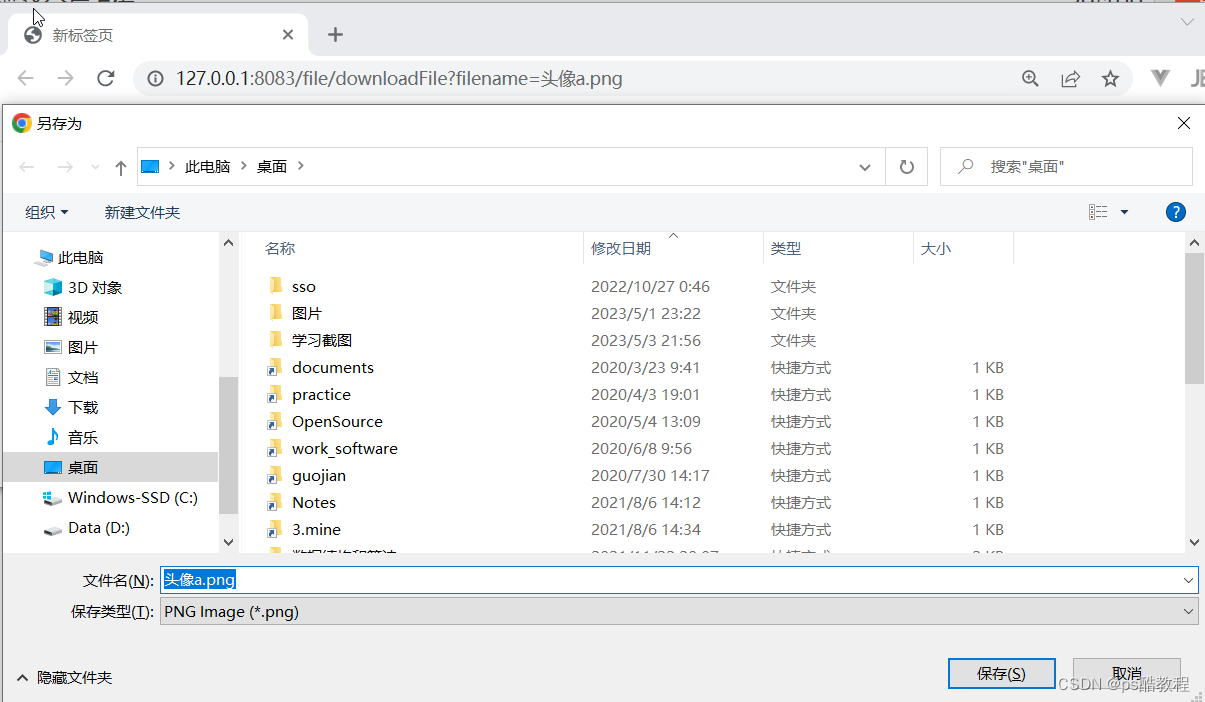
预览文件
- 前端直接一个a标签即可,后端改个响应头即可。
- 如果需要在页面中预览,则可使用上面提到的方法,获取到流之后,然后创建为blobUrl或dataUrl放入img标签的src属性即可。

前端代码
<template>
<div>
<a href="http://127.0.0.1:8083/file/previewFile?filename=头像a.png">头像a.png</a>
</div>
</template>
<script>
import axios from 'axios'
export default {
name: 'File',
data() {
return {
}
},
methods: {
}
}
</script>
<style>
</style>
后端代码
设置好响应头即可
@GetMapping("previewFile")
public void previewFile(@RequestParam("filename") String filename) throws Exception {
// 可使用ServletContext 通过文件名获取 媒体资源类型
response.setHeader(HttpHeaders.CONTENT_TYPE, MediaType.IMAGE_PNG_VALUE);
File file = new File("d:/Projects/practice/test-springboot/src/main/resources/file/" + filename);
ServletOutputStream ros = response.getOutputStream();
// 可参考: StreamUtils
FileInputStream fis = new FileInputStream(file);
byte[] bytes = new byte[4 * 1024];
int len = 0;
while ((len = fis.read(bytes)) != -1) {
ros.write(bytes, 0, len);
}
ros.flush();
ros.close();
fis.close()
}
分片上传
前后端分别md5加密
在开始分片之前,先了解下md5加密,因为后面秒传需要用到,或者是其它场景需要标识到这个文件名或文件二进制内容。
- md5的全称是message-digest algorithm 5(信息-摘要算法),它的作用是让大容量信息在用数字签名软件签署私人密匙前被"压缩"成一种保密的格式(就是把一个任意长度的字节串变换成一
定长的大整数)。 - MD5的典型应用是对一段信息(Message)产生信息摘要(Message-Digest),以防止被篡改。比如,在UNIX下有很多软件在下载的时候都有一个文件名相同,文件扩展名为.md5的文件,在这个文件中通常只有一行文本,大致结构如:MD5 (tanajiya.tar.gz) = 0ca175b9c0f726a831d895e269332461,这就是tanajiya.tar.gz文件的数字签名。
MD5将整个文件当作一个大文本信息,通过其不可逆的字符串变换算法,产生了这个唯一的MD5信息摘要。
spark-md5
-
安装spark-md5
npm install spark-md5 --save -
对字符串操作
-
常规用法
// 16进制哈希 var hexHash = SparkMD5.hash('Hi there'); // d9385462d3deff78c352ebb3f941ce12 // 再次执行, 仍然是同样的值 var hexHash = SparkMD5.hash('Hi there'); // d9385462d3deff78c352ebb3f941ce12 // 感觉这个没事撒用(应该就是原始的二进制数据,然后这个二进制数据转成了字符串形式) var rawHash = SparkMD5.hash('Hi there', true); // Ù8TbÓÞÿxÃRë³ùAÎ\x12 // 可以如下模拟以下上面这个过程, var fr = new FileReader() fr.read(new Blob([SparkMD5.hash('Hi there',true)])) // 看如下,获取了跟上面一样的结果 console.log(fr.result) // Ù8TbÓÞÿxÃRë³ùAÎ\x12 -
进阶用法
var spark = new SparkMD5(); spark.append('Hi'); spark.append(' there'); // d9385462d3deff78c352ebb3f941ce12,这个跟上面一样 var hexHash = spark.end(); // Ԍ٠不知道是个什么玩意,跟上面直接调用SparkMD5.hash('Hi there', true);的结果不一样 var rawHash = spark.end(true);
-
-
对文件操作
对一个D:\documents\尚硅谷谷粒学院项目视频教程\项目资料.zip的1.18G的文件进行md5,获取的是:0efda58eb4bbb4ea4b69f9ac0d566075,下面的方法摘自:npmjs仓库的spark-md5,可以体会一下这个递归在js里的用法:给FileReader绑定load事件,根据分片信息获取分片数据,并使用FileReader去read这个数据,从而绑定的load事件的函数就会执行,当处理完这个分片数据后,然后去触发下一个分片,直到所有的分片都read了(那么上传分片的时候,也可以使用下面的递归这么玩)。
<template> <input type="file" ref="fileInputRef" @change="getMd5($event.target.files[0])" /> </template> export default { methods: { getMd5(file) { var blobSlice = File.prototype.slice || File.prototype.mozSlice || File.prototype.webkitSlice, chunkSize = 10 * 1024 * 1024, chunks = Math.ceil(file.size / chunkSize), currentChunk = 0, spark = new SparkMD5.ArrayBuffer(), fileReader = new FileReader(); fileReader.onload = function (e) { console.log('read chunk nr', currentChunk + 1, 'of', chunks); spark.append(e.target.result); currentChunk++; if (currentChunk < chunks) { loadNext(); } else { console.log('finished loading'); console.info('computed hash', spark.end()); // Compute hash } }; fileReader.onerror = function () { console.warn('oops, something went wrong.'); }; function loadNext() { var start = currentChunk * chunkSize, end = ((start + chunkSize) >= file.size) ? file.size : start + chunkSize; fileReader.readAsArrayBuffer(blobSlice.call(file, start, end)); } loadNext(); }, } }
commons-codec
-
需要先导入依赖
<dependency> <groupId>commons-codec</groupId> <artifactId>commons-codec</artifactId> <version>1.12</version> </dependency> -
对字符串操作
import org.apache.commons.codec.digest.DigestUtils; public static void main(String[] args) { String md5 = DigestUtils.md5Hex("Hi there"); // d9385462d3deff78c352ebb3f941ce12, 与前端的md5结果一致 System.out.println(md5); System.out.println(md5.length()); } -
对文件二进制数据内容操作
public static void main(String[] args) throws IOException { String s = DigestUtils.md5Hex(new FileInputStream(new File("D:\\documents\\尚硅谷谷粒学院项目视频教程\\项目资料.zip"))); // 与前端计算结果一致 // 0efda58eb4bbb4ea4b69f9ac0d566075 System.out.println(s); }
分片上传实现
这里只是实现分片上传的功能。会存在传参可能不合理,应该让要根据文件内容来标识到这个文件。后面需要根据具体的设计来改代码。比如设计表记录文件的每一个上传分片的记录,这样就能直到当前文件上传到第几个分片了,加入上传过程中分片失败了,下次上传前,先查询下这个文件上传到第几个分片了,然后就从那个分片后面开始上传。当根据文件内容计算的md5值能够在后台查到的话,那就直接算作秒传。

前端代码
<template>
<div>
<el-progress :text-inside="true" :stroke-width="26" :percentage="percentage" style="width: 350px;border-radius: 13px;border: 1px solid red;"></el-progress>
<input type="file" ref="fileInputRef" />
<el-button @click="uploadFile">上传文件</el-button>
</div>
</template>
<script>
import axios from 'axios'
export default {
name: 'File',
data() {
return {
// 进度条
percentage: 0
}
},
methods: {
async uploadFile() {
const { files } = this.$refs['fileInputRef']
let file = files[0]
console.log(file.name);
let size = file.size
console.log(size);
// 3 - (0 1 2)
let chunkSize = 10 * 1024 * 1024 // 1个分片 10M
let start = 0 // 上传的开始位置
let index = 0 // 分片索引, 从0开始(0,1,2...)
let totalFragmentCount = Math.ceil(size / chunkSize) // 总的分片数量
while (true) {
let end; // 当前分片的结束位置(不包括,开区间)
if (start + chunkSize > size) { // 如果加上了一个分片大小,超出了文件的大小, 那么结束位置就是文件大小
end = size
} else {
end = start + chunkSize // 如果加上了一个分片大小,没超出了文件的大小, 那么结束位置就是start加上分片大小
}
// 对file分片,分片完后, 给分片一个名字, 这个名字可以在后台获取为分片文件的真实名字
let sfile = new File([file.slice(start, end)],`${file.name}-${index}`)
// 上传完这个分片后, 再走下面的代码
await this.uploadFragmentFile(sfile, index, file.name, totalFragmentCount)
index++
if (end == size) { // 检查是否传完了, 传完了的话, 就跳出循环
break
}
// 开始位置
start = end
}
console.log('发送合并文件请求');
this.mergeFragmentFile(file.name)
},
// 上传分片文件(将切分的分片文件上传)
uploadFragmentFile(sfile, index, realFilename, totalFragmentCount) {
return new Promise((resolve, reject) => {
let formData = new FormData()
formData.append('sFile', sfile)
formData.append('index', index)
formData.append('realFilename', realFilename)
console.log('sfile', sfile, index);
axios({
url: 'http://localhost:8083/file/uploadSliceFile',
method: 'post',
data: formData,
headers: {
'a': 'b'
}
}).then(res => {
console.log(`上传第${index}个分片成功`);
this.percentage = parseFloat(((index + 1) / totalFragmentCount * 100).toFixed(1))
resolve()
})
})
},
// 合并分片文件(当所有分片上传成功之后, 发送合并分片的请求)
mergeFragmentFile(realFilename) {
axios({
url: 'http://localhost:8083/file/mergeFragmentFile',
method: 'post',
params: { realFilename },
headers: {
'a': 'b'
}
}).then(res => {
console.log('合并成功');
})
}
}
}
</script>
<style></style>
后端代码
@PostMapping("uploadSliceFile")
public Object uploadSliceFile(@RequestParam("sFile")MultipartFile sFile,@RequestParam("realFilename") String realFilename, @RequestParam("index") Integer index) throws IOException {
String md5 = DigestUtils.md5Hex(realFilename);
System.out.println(realFilename);
System.out.println(md5);
System.out.println("分片名: " + sFile.getOriginalFilename());
File dir = new File("d:/Projects/practice/test-springboot/src/main/resources/file/fragment/" + md5);
if (!dir.exists()) {
dir.mkdirs();
}
File sFileWithIndex = new File("d:/Projects/practice/test-springboot/src/main/resources/file/fragment/" + md5 + "/" + index);
sFile.transferTo(sFileWithIndex);
HashMap<String, Object> data = new HashMap<>();
data.put("data", "ok");
return data;
}
@PostMapping("mergeFragmentFile")
public Object mergeFragmentFile(@RequestParam String realFilename) throws IOException {
System.out.println("-------开始合并文件");
// 合并的文件
RandomAccessFile raf = new RandomAccessFile("d:/Projects/practice/test-springboot/src/main/resources/file/" + realFilename, "rw");
// 获取分片所在文件夹
String md5 = DigestUtils.md5Hex(realFilename);
System.out.println(realFilename);
System.out.println(md5);
File file = new File("d:/Projects/practice/test-springboot/src/main/resources/file/fragment/" + md5);
File[] files = file.listFiles();
int num = files.length;
System.out.println(num);
byte[] bytes = new byte[5 * 1024];
// 合并分片
for (int i = 0; i < num; i++) {
File iFile = new File(file, String.valueOf(i));
// 将每一个分片文件包装为缓冲流
BufferedInputStream bis = new BufferedInputStream(new FileInputStream(iFile));
int len = 0;
// 将分片文件包装的流写入RandomAccessFile
while ((len = bis.read(bytes)) != -1) {
raf.write(bytes, 0, len);
}
bis.close();
}
// 删除分片所在文件夹的分片文件
for (File tmpFile : files) {
tmpFile.delete();
}
// 删除分片所在文件夹
file.delete();
raf.close();
HashMap<String, Object> data = new HashMap<>();
data.put("data", "ok");
return data;
}